По мере того как все больше и больше программ открываются из панели задач, меню «Пуск» все больше становится похожим на интерфейс для запуска программ, которые вы используете нечасто. А меню «Пуск» не оптимизировано для этой цели. Оно предоставляет ограниченные возможности настройки, совсем мало полезной информации и весьма небольшое пространство для результатов поиска. Мы обнаружили, что знающие люди, которые ценят эффективность, отказывались от меню «Пуск» и закрепляли часто используемые программы в панели задач для быстрого доступа к ним одним щелчком. Такое явление можно часто наблюдать на профессиональных рабочих станциях, где в панели задач размещается весь набор средств, используемых регулярно, — это компьютеры, на которых работают инженеры, дизайнеры, разработчики, информационные работники и т. д.
Итак, факты говорят, что меню «Пуск» не соответствует современным тенденциям использования ПК, и при этом мы заметили растущий интерес к заменителям меню «Пуск» (как для сенсорных систем, так и для систем с мышью и клавиатурой). В то же время мы наблюдали все более частое использование громоздких значков уведомлений в панели задач (со все большим числом меню и действий) и интерес к гаджетам рабочего стола, которые еще не полностью реализовали свой потенциал.
В свете этих открытий мы сделали шаг назад и переосмыслили роль меню «Пуск» в Windows 8. Мы знали, что у нас уже есть мощное средство для запуска программ — панель задач. Экран «Пуск» — это не просто замена меню «Пуск»; он разработан как улучшенное средство запуска приложений и переключения между ними. Это место, в котором отображаются уведомления, мощный и эффективный инструмент с возможностью настройки. Он объединяет набор решений, которые на сегодняшний день разрознены и плохо интегрированы. Как уже было сказано, некоторые из этих возможностей, а также все функции поддержки мыши и клавиатуры, не включены в предварительную версию Windows 8 для разработчиков, которая главным образом посвящена созданию приложений в стиле Metro и интерфейсам WinRT API.
Полный жизни
Когда мы анализировали системы Windows, мы обнаружили, что средний компьютер загроможден множеством уведомлений в панели задач, длинным списком папок и ярлыков для установленных программ, небольшими приложениями в разных местах системы, — и все это требует вашего внимания. Помимо программ, пользователи также открывают много разных веб-сайтов с обновляемыми данными из Интернета или интрасети компании. Эти программы и веб-сайты используют и создают постоянный поток новых данных: сообщения электронной почты, бизнес-данные, информационные сообщения, статьи, рисунки, новости и т. д.
Мы спроектировали экран «Пуск» Windows 8 таким образом, чтобы вы могли создать подключенную панель мониторинга и получать быстрый доступ ко всем важным приложениям, операциям, расположениям и пользователям. В приложении новостей отображаются заголовки последних новостей, в приложении погоды — метеопрогноз, приложение RSS рассказывает, что произошло нового, приложение социальной сети показывает ваш статус, а игра может подсказать, когда наступает ваш ход. Это просто примеры, но нетрудно представить, что приложения, используемые сегодня (для браузера, настольных систем, а также гаджеты или уведомления), можно переосмыслить как приложения в стиле Metro, которые подключаются к тем же источникам данных, но представляют информацию в более интерактивном, настраиваемом и многофункциональном виде. Мы также ожидаем, что будут разработаны корпоративные приложения, отображающие динамические значки для важных внутренних систем и процессов. Можно представить, что даже повседневные задачи могут быть улучшены за счет этой возможности отслеживания динамических данных. Например, наша группа разработчиков использует средство отслеживания ошибок в стиле Metro (пример корпоративного приложения), которое подключается к существующей базе данных ошибок. Для создания этого приложения потребовалось немного времени, но при этом оно заменило несколько значков уведомлений в панели задач и гаджетов, используемых разработчиками.
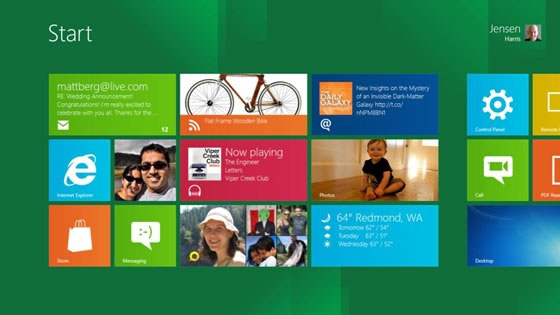
Рис. 1. Динамические значки на экране «Пуск»
Приложения по-прежнему могут быть представлены просто значком и названием. И для определенных средств это именно то, что нужно: командная строка, диспетчер задач и т. д. Но для большинства современных приложений с богатыми возможностями подключения простого значка и названия уже недостаточно, ведь они могут предоставить намного больше информации. И эту информацию можно просмотреть мгновенно без переключения окон или изменения контекста.
Мы знали, что нам потребуется возможность быстро и эффективно загружать динамические значки. Основные характеристики любого мобильного устройства — длительная работа от аккумулятора и высокая производительность. Если бы каждое приложение запускало и загружало процесс при открытии пользователем экрана «Пуск» (традиционная модель гаджета), скорость перехода к нему, скорость прокрутки и т. д. замедлялись бы. Также увеличивался бы объем фоновой памяти и использование процессора, из-за чего аккумулятор разряжался бы быстрее. Сегодня, когда пользователи хотят узнать, есть ли новые сообщения электронной почты, они запускают почтовое приложение, видят уведомление этого приложения в окружении многих других уведомлений или открывают другую вкладку браузера. Если нужно узнать, что происходит в социальных сетях, требуется открыть множество различных веб-сайтов или приложений. Если пользователи ждут своего хода в игре, соответствующее приложение также должно быть открыто. Это означает, что пользователи вынужденно попадают в ситуацию, когда ухудшается производительность и сокращается срок работы от аккумулятора из-за одновременного запуска всех этих программ, либо пытаются сократить число запущенных процессов, из-за чего приходится постоянно открывать и закрывать программы. Почему мобильное устройство должно намного лучше выполнять эти повседневные задачи, чем ПК (или компьютер другого форм-фактора) с большим экраном, большим объемом хранилища, большим числом возможностей подключения и большей вычислительной мощностью?
Для решения этой задачи экран «Пуск» использует один процесс для получения уведомлений из службы уведомлений Windows и обновляет значки. Значки кэшируются, поэтому они загружаются мгновенно при переходе на экран «Пуск». В результате получается, что эти значки не являются приложениями — это поверхностные элементы, предоставленные системой, которые могут быстро рассказать, что нового произошло в приложении. Эти значки являются расширениями используемых (или разрабатываемых) приложений, которые предоставляют быстрый доступ к нужному содержимому без сокращения заряда аккумулятора или ухудшения производительности.
Настройка
Важной частью создания удобной панели мониторинга и средства запуска является возможность настройки по своему усмотрению. В старом меню «Пуск» возможность настройки ограничена — вы можете закрепить несколько приложений и использовать диалоговое окно настройки, чтобы выбрать, какие ссылки из ограниченного списка встроенных быстрых ссылок следует отображать. Однако выбор при этом сильно ограничен. Вы не можете добавлять собственные ссылки. Вы можете добавлять ссылки только на приложения. Вы не можете изменять порядок приложений, групп приложений и закреплять больше заданного количества приложений. К слову, мы слышали много жалоб о трудностях упорядочивания элементов меню «Пуск» вручную и сохранения этого порядка. Панель задач устраняет некоторые из этих проблем, но ее площадь ограничена по отношению к площади экрана.
Когда мы начали разрабатывать новый экран «Пуск», мы учитывали варианты с автоматической сортировкой приложений или закреплением набора быстрых ссылок (как на правой стороне современного меню «Пуск»). Но исследования мнений пользователей показали, что люди не хотят, чтобы мы угадывали за них, что они будут использовать. Опытные пользователи ПК хотят больше гибкости при персонализации меню «Пуск». Мы знаем, что в текущей предварительной версии для разработчиков автоматический макет вызывает определенные нарекания, и, как мы уже сказали, мы еще не закончили и займемся этим вопросом под вашим контролем. Организационные средства, которые мы опишем далее (именование, группировка, увеличение), были освещены в речи Дженсена Харриса (Jensen Harris) на конференции //build/, но не были включены в предварительную версию.
Правильная настройка начинается с упорядочения. Меню «Пуск» в Windows 7 — это простой список. Но по мере того как пользователи накапливают все больше приложений, возможность организовывать и группировать приложения становится все важнее. Мы привели людей с разным уровнем навыков в наши лаборатории тестирования и попросили их упорядочить наиболее часто используемые приложения и веб-сайты. Вариативность была на удивление широкой. Участники не объединяли все приложения в одинаковые заранее заданные группы, а у групп даже были разные размеры. Некоторые объединили 5 игр, которые по их мнению должны были быть вместе. У других их было 40. Иногда у группы значков было понятное имя, например «Игры» или «Новости». В других случаях пользователи не смогли придумать подходящее имя для созданных групп и называли их, например, «то, что я делаю часто». Вот почему мы разработали экран «Пуск» таким образом, чтобы предоставить вам гибкие возможности по установке числа групп, размера группы, расположения значков в группе и указанию имени группы (или его отсутствия).
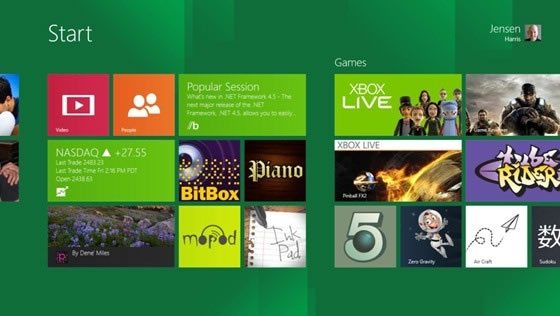
Рис. 2. Значки можно группировать с указанием имени и без него
Но создание настраиваемой панели мониторинга — это не только упорядочивание приложений. Организованные и опытные пользователи могут захотеть применить настраиваемые ярлыки, ссылающиеся на информацию или место в приложении. Например, вместо отображения заголовков всего новостного сайта на экране «Пуск» можно создать значок, который показывает заголовки спортивных или научно-технических новостей. В Windows 8 приложения могут предоставлять и такие ссылки тоже, поэтому пользователи могут создавать собственные и настраиваемые функции экрана «Пуск». Это означает, что значки для приложений могут сосуществовать рядом со значками, представляющими ссылки на веб-страницы, альбомы, списки воспроизведения, определенных пользователей, уровень в игре, биржи и т. д. Каждый такой значок может быть маленьким или большим, и его можно разместить в любом месте на экране «Пуск». Они «живые», как и значки приложений, т. е. они постоянно обновляются. Это позволяет разработчикам приложений предоставить пользователям более дифференцированные функциональные возможности.
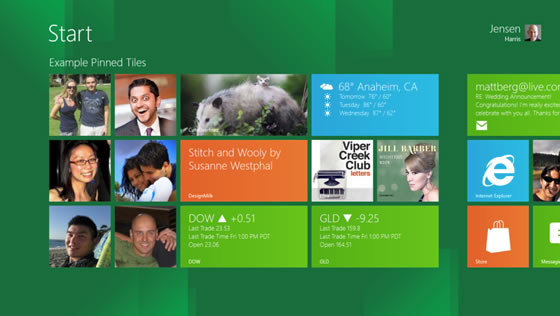
Рис. 3. Экран «Пуск» можно легко настроить, закрепив ссылки на приложения в любом месте экрана.
Экран «Пуск» открывается и предоставляет мгновенный доступ на первом экране, ограниченном только размером монитора. Хотя экран «Пуск» поддерживает стандартную прокрутку, многие нам говорили, что было бы неплохо иметь возможность быстрого перехода к определенной группе. Мы включили поддержку масштабирования как способ возврата на предыдущий шаг, обзора меню «Пуск» и перехода к любой группе. Мы рассматривали возможность уменьшения исходного масштаба для более удобного выбора группы, но ранние данные об использовании показали, что в подавляющем большинстве случаев люди активируют значок, расположенный на первой странице. Стандартное представление с увеличением позволяет быстро взглянуть на панель мониторинга, просто нажав клавишу Windows на клавиатуре, и вернуться к предыдущему состоянию, нажав ее еще раз. Это означает, что для проверки того или иного объекта на экране «Пуск» всегда требуется лишь один щелчок мышью или одно нажатие клавиши. Если сравнивать масштабирование с длительной навигацией по заполненной иерархии меню «Пуск» или разворачиванием закрепленных элементов в панели задач, то первый способ намного быстрее и удобнее и предоставляет возможность масштабирования для большего числа программ и закрепленных элементов.
Мы, конечно, рассматривали и папки, но наш опыт с папками в целом и в отношении меню «Пуск» в частности говорит нам, что папки — это способ что-то как следует спрятать, а не упорядочить. Папки также не позволяют увидеть новую информацию, которую может предоставлять приложение. После организации приложений в группы масштабирование позволяет быстро просмотреть все группы (как и в случае со списком папок). В представлении с уменьшенным масштабом можно перейти в любую группу так же, как и при открытии папки. Те, кто хочет убрать определенные программы из поля зрения, всегда могут удалить закрепленный значок с экрана «Пуск» и использовать поиск для его нахождения в дальнейшем. Или же можно разместить программу в дальней части страницы «Пуск». На сегодняшний день это самый эффективный способ управления большой библиотекой приложений.
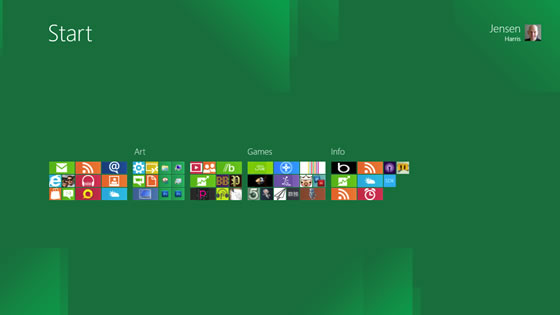
Рис. 4. Уменьшение масштаба на экране «Пуск» облегчает просмотр групп приложений и выбор определенной части экрана
Мощный и эффективный
Как мы описали в последней записи блога, число используемых приложений и веб-сайтов значительно выросло за последние 10 лет. Когда людям нужно было идти в магазин, чтобы купить программу, имело смысл использовать меню «Пуск», оптимизированное для 10 приложений. Сегодня люди используют больше приложений и веб-сайтов (которые также предоставляют схожие с приложениями функции), и функции управления приложениями необходимо было изменить.
Когда мы рассматривали варианты размещения экрана «Пуск», мы раздумывали, должен ли он отображаться в полноэкранном режиме или поверх приложений как небольшое временное окно в углу. Небольшие всплывающие окна прекрасно подходят в тех случаях, когда нужно увидеть контекст того, что размещено на экране (хотя современные пользовательские интерфейсы все реже используют всплывающие окна). Например, это отличный способ для дополнительной настройки шрифтов в документе Word. Маленький размер всплывающего окна позволяет смотреть на текст при его изменении на экране и одновременно изменять его шрифт.
Но при запуске нового приложения вам приходится прекратить текущее действие. Мы хотели использовать преимущества всего экрана, чтобы сделать запуск приложений и переключение между ними как можно более эффективными. Полноэкранный «Пуск» предлагает вам больше возможностей и гибкости для запуска большого числа приложений одним щелчком. Вы все так же можете размещать часто используемые настольные приложения в панели задач на рабочем столе. Но на новом экране «Пуск» есть место для дублирования 10-12 ссылок на приложения, закрепленные в старом меню «Пуск», и при этом можно добавить еще 12-14 элементов на первом экране размером 1366 x 768 точек. Очевидно, что на мониторе с большим разрешением места для приложений будет еще больше. Напомним, что Windows 8 требуется минимальное разрешение 1024 x 768 для приложений в стиле Metro, а если ширина экрана составляет по крайней мере 1366 пикселей, можно отображать два приложения одновременно. Мы помним об отзывах про отсутствие диагностической информации, кроме опубликованных системных требований на странице загрузки. Не беспокойтесь, мы добавим дополнительные сведения.
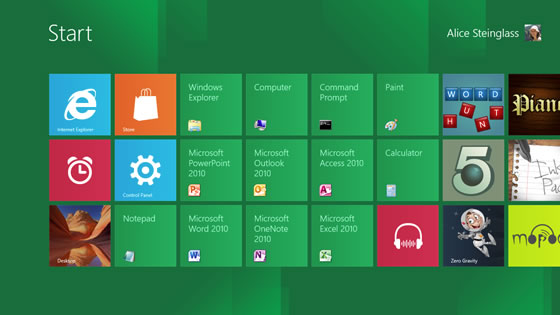
Рис. 5. При разрешении 1366 x 768 на экране «Пуск» отображается 24 настраиваемых ярлыка на первом экране
Пользователи также хотят быстро запускать приложения, открывать документы и задавать настройки, не убирая пальцы с клавиатуры. Нам нужно было сохранить эту возможность Windows 7 и даже улучшить ее. Если у вас только одно приложение со словом Excel в имени, оно запускается так же, как и обычно. Нажмите кнопку «Пуск». Начните вводить «Ex...», и строка будет дополнена автоматически. Нажмите ВВОД, после чего откроется Excel. Итого четыре нажатия клавиши. Учитывая увеличивающееся число используемых приложений, поиск определенно является более эффективным способом доступа к ним с использованием физической или экранной клавиатуры. Совмещая новый экран «Пуск» с функцией поиска, можно сузить область поиска и легко найти нужные элементы с помощью клавиатуры, мыши и сенсорных функций управления.
Для сравнения — когда пользователь ищет что-то и получает много совпадений, меню «Пуск» в Windows 7 не может отобразить все результаты. Например, если вы ищете параметр панели управления со словом «ввод», в меню «Пуск» отображаются только первые 3 результата каждой категории. Чтобы увидеть полный список результатов, требуется сузить область поиска до категории (например, панели управления), подождать, пока откроется проводник, и найти нужный результат. Если вы открываете документ, вам нужно будет вручную закрыть проводник после завершения работы. Хотя новые функции поиска в меню «Пуск» Vista и Windows 7 и улучшили возможность быстрого доступа к программам, но поиск чего-либо помимо часто используемых элементов так и остался неэффективным.
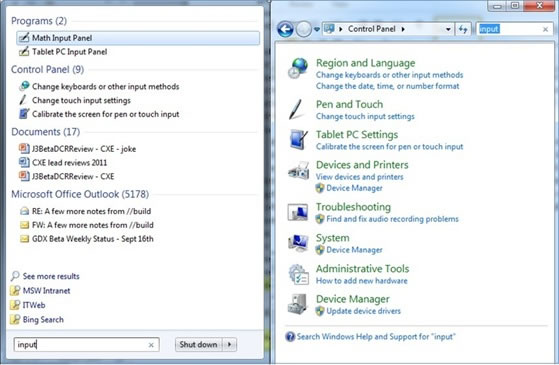
Рис. 6. Ограниченное пространство в меню «Пуск» не позволяет отобразить весь список результатов, из-за чего требуется открывать проводник
В Windows 8 мы хотели минимизировать число нажатий клавиш для быстрого поиска и открытия приложения, файла, параметра, сообщения и т. д. Так как результаты поиска отображаются на весь экран, мы можем показать по крайней мере 48 элементов на большинстве используемых мониторов вместо трех. А если вы хотите увидеть остальные результаты, просто прокрутите экран (вместо того, чтобы открывать проводник и повторять поиск). Это простое изменение позволяет эффективно открывать любое приложение или файл на компьютере с минимальным числом нажатий клавиш.
Мы рассмотрели два способа улучшения эффективности поиска:
- размещение большего числа элементов на экране;
- упрощение и ускорение распознавания правильного результата поиска.
В модели Windows 7 все результаты поиска размещались в стандартном шаблоне, состоящем из значка и текста. Мы рассматривали разные типы данных и увидели, что пользователи быстрее узнавали результаты поиска, если представление было связано с данными. Рисунки должны быть показаны как эскизы, сообщения электронной почты должны показывать отправителей, для видеороликов должна отображаться длина и т. д. Поэтому мы создали модель поиска для экрана «Пуск», в которой каждое приложение отображает данные в оптимизированном формате. Так, вместо того чтобы видеть всего 3 результата для каждого типа категории (в виде текста), теперь можно нажать «Пуск», ввести искомое слово и увидеть целую страницу с результатами для приложений или прокрутить результаты до списка файлов, параметров, сообщений, сайтов, социальных сетей и других элементов системы. Search contract — это один из самых полезных интерфейсов API в WinRT, который может пригодиться разработчикам. Он позволяет реализовать унифицированный интерфейс поиска и отобразить уникальные элементы данных приложения. Это беспроигрышный вариант как для пользователей, так и для разработчиков приложений.
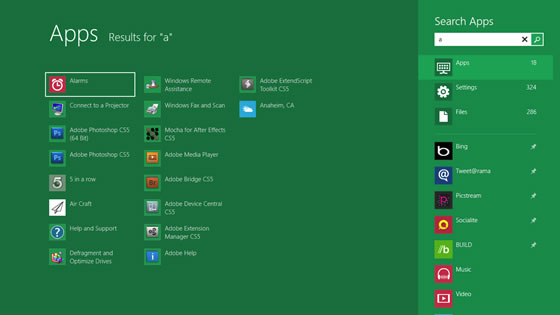
Рис. 7. На экране «Пуск» достаточно места для отображения результатов поиска приложений
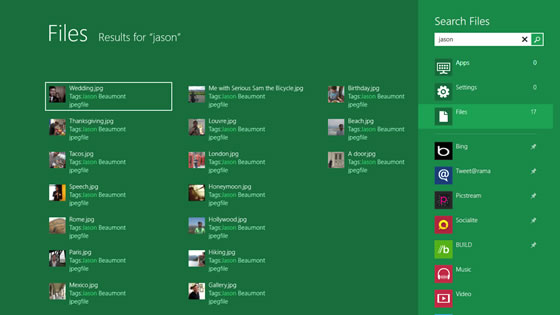
Рис. 8. На экране «Пуск» больше места для отображения подробных результатов поиска файлов
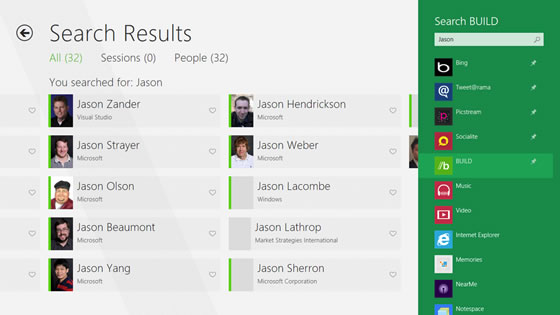
Рис. 9. Поиск не ограничен только системой, приложения могут отображать результаты поиска, оптимизированные для того или иного приложения
Полноэкранный интерфейс «Пуск» позволяет вам выбрать важные для вас элементы (даже если их намного больше 12) и упорядочить их по-своему для быстрого запуска без прокрутки. А если вы хотите что-то найти, отображаются все результаты поиска (а не только первые три). Такой подход позволяет отказаться от всего ненужного и оптимизировать направление дальнейшего движения, чтобы добраться до поставленной цели быстрее и эффективнее.
Клавиатура и мышь
Так как мы часто показывали сенсорное взаимодействие с экраном «Пуск» и его ??отомком в стиле Windows Phone Metro, многие считают, что наш дизайн больше сконцентрирован на сенсорном управлении и не предназначен для клавиатуры и мыши, а некоторые даже думают, что мы используем телефонный интерфейс для персонального компьютера. Но они все не правы.
Для любителей мыши кнопка «Пуск» расположена в левом нижнем углу Windows 8, что позволяет легко ее нажать (даже в полноэкранном приложении). На экране «Пуск» доступно больше элементов, которые можно открыть с помощью мыши без прокрутки и открытия дополнительных меню. Любители клавиатуры могут закреплять часто используемые настольные приложения в панели задач на рабочем столе и запускать их с помощью следующих сочетаний клавиш: Win+1, Win+2 и т. д. А поиск реже используемых приложений происходит так же, как и раньше — нажмите клавишу Windows и введите нужную строку. Большее число результатов поиска повышает скорость поиска и просмотра.
Конечно, мы все еще работаем над некоторыми аспектами, которые не завершены в предварительной версии для разработчиков. Например, мы знаем, что есть ошибки взаимодействия при большой скорости прокрутки колесика мыши, и мы стараемся их устранить. Мы также добавляем возможность быстрого уменьшения масштаба с помощью мыши и клавиатуры и ищем способы, позволяющие сделать прокрутку быстрее и проще. Кроме того, мы работаем над устранением ошибки в предварительной версии, которая вызывает неправильное и медленное функционирование перехода на страницу вниз и страницу вверх. Еще мы думаем над тем, как сделать упорядочение элементов более предсказуемым для мыши, клавиатуры и сенсорного управления.
Мы часто используем следующий рисунок, когда говорим об изменениях. На оси Y представлен определенный показатель эффективности, например время выполнения задачи, число секунд на выполнение определенного действия и т. д. На оси X представлено календарное время. Если человек является профессионалом в определенной области, а затем в этой области происходит изменение, то по определению возникает спад функциональности. Но после периода привыкания показатели эффективности улучшаются. Со временем общий результат получается таким, что работа становится более эффективной даже для той же самой задачи. А сочетание с новыми задачами и возможностями позволяет добиться общего успеха.
Заключение
В Windows 8 экран «Пуск» — это не просто замена меню «Пуск» Windows 7, а объединение нескольких разных способов навигации по компьютеру.Даже в Windows 7 опытные пользователи уже заменили меню «Пуск» панелью задач для запуска наиболее часто используемых приложений.
Для пользователей, работающих в основном с настольными приложениями, экран «Пуск» дополняет функциональность панели задач. Совместное использование этих компонентов позволяет мгновенно получать доступ к часто используемым приложениями, а также более удобно находить реже используемые приложения (с помощью функции поиска или группировки элементов на экране «Пуск»). А для приложений в стиле Metro динамические значки преобразуют экран «Пуск» в панель мониторинга, которая позволяет быть в курсе последних событий, что значительно удобнее уведомлений в панели задач. Новый дизайн позволяет более эффективно запускать приложения, получать информацию от приложений и находить важные для вас элементы. Он позволяет быстро открывать приложения и конкретные места в них, а также переключаться между ними без снижения производительности или разрядки аккумулятора ноутбука или планшетного ПК.
Элис Стейнгласс
Поделиться с друзьями
Комментариев нет.
Для того, чтобы оставить свой комментарий вам необходимо войти или зарегистрироваться на сайте.

